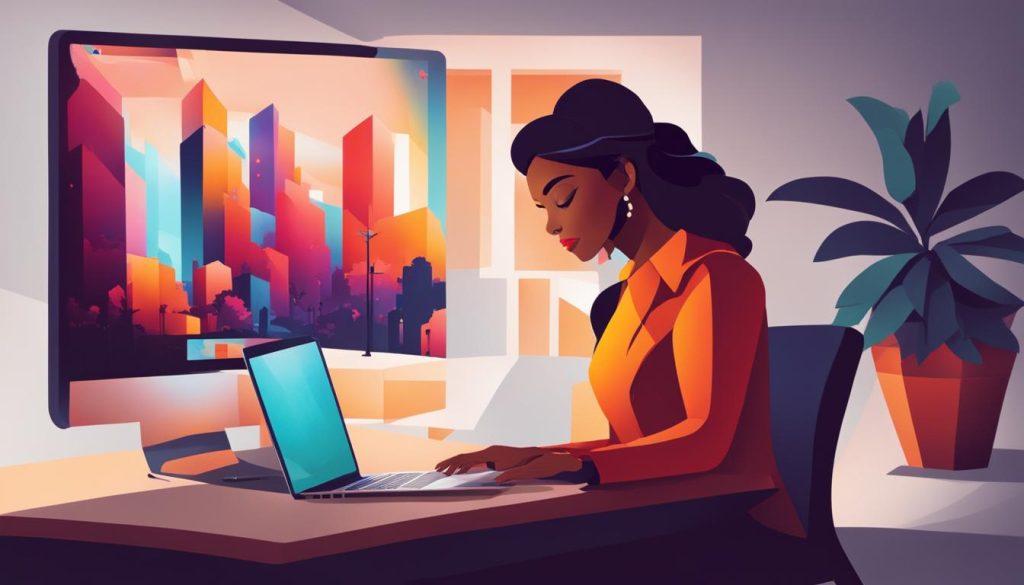In diesem Artikel zeige ich dir, wie du ganz einfach und schnell ein WordPress Theme installieren kannst. Egal ob du ein kostenloses Theme aus dem offiziellen Verzeichnis oder ein Premium Theme von einem Anbieter wie Themeforest auswählst, ich werde dir drei geniale Methoden vorstellen, um dein gewünschtes Theme zu installieren. Außerdem gebe ich dir Empfehlungen für die Auswahl des richtigen Themes und erkläre dir, worauf du beim Theme-Wechsel achten solltest. Lass uns gleich loslegen und werde zum WordPress-Theme-Profi!
Schlüsselerkenntnisse:
- Mit den vorgestellten Methoden kannst du einfach und schnell ein WordPress Theme installieren.
- Du kannst aus tausenden von kostenlosen und kostenpflichtigen Themes wählen.
- Beachte wichtige Kriterien bei der Auswahl des richtigen Themes.
- Vor einem Theme-Wechsel solltest du ein Backup deiner Webseite erstellen.
- Passe das Design und die Funktionen deines Themes nach der Installation an.
Was ist ein WordPress Theme?
Ein WordPress Theme ist eine Designvorlage für deine Webseite. Es bestimmt größtenteils das Aussehen und die Funktionalitäten deiner WordPress-Seite. Es legt das Designlayout, die Logo-Position sowie zahlreiche Funktionen wie Widgets und Shortcodes fest. Nach der Installation von WordPress hast du automatisch einige vorinstallierte Themes zur Auswahl. Diese findest du im Backend unter dem Menüpunkt Design > Themes. Es gibt tausende von WordPress Themes, sowohl kostenlose als auch kostenpflichtige, aus denen du das passende für deine Webseite auswählen kannst.
Designlayout: Das WordPress Theme bestimmt das Layout deiner Webseite, wie beispielsweise die Anordnung von Seitenleisten, Kopf- und Fußzeilen und die Position des Logos.
Funktionalitäten: Ein Theme kann auch bestimmte Funktionen wie Widgets und Shortcodes enthalten. Widgets sind kleine Module, die bestimmte Inhalte oder Funktionen anzeigen können, wie zum Beispiel eine Social-Media-Leiste oder ein Kontaktformular. Shortcodes sind spezielle Codes, die es dir ermöglichen, komplexe Inhalte oder Funktionen einfach in deinen Beiträgen oder Seiten einzufügen, ohne dass du HTML– oder Programmierkenntnisse benötigst.
Beispiel eines WordPress Themes:
| Theme-Name | Preis | Beschreibung |
|---|---|---|
| Divi | 89€ | Ein vielseitiges und beliebtes Theme mit einem Drag-and-Drop-Builder, der es dir ermöglicht, das Layout deiner Webseite einfach anzupassen. |
| Astra | Kostenlos mit Premium-Optionen | Ein schnelles und flexibles Theme mit vielen Anpassungsmöglichkeiten für verschiedene Arten von Webseiten. |
| Twenty Twenty-One | Kostenlos | Ein einfaches und modernes Standard-Theme, das von WordPress entwickelt wurde und regelmäßig aktualisiert wird. |
Wie du siehst, gibt es eine große Auswahl an WordPress Themes, die verschiedene Designs und Funktionen bieten. Du kannst ein Theme auswählen, das deinen Anforderungen und Vorlieben entspricht und deine Webseite damit individuell gestalten.
Wie wähle ich das richtige WordPress Theme aus?
Die Auswahl des richtigen WordPress Themes ist entscheidend für das Erscheinungsbild und die Funktionalität Ihrer Webseite. Es gibt verschiedene Faktoren, die Sie bei der Auswahl beachten sollten. Zunächst müssen Sie entscheiden, ob Sie ein kostenloses Theme aus dem offiziellen Verzeichnis oder ein Premium Theme erwerben möchten. Kostenlose Themes können eine gute Option sein, vor allem wenn Sie gerade erst mit Ihrem Blog oder Ihrer Webseite starten. Sie bieten grundlegende Funktionen und Designs, die für viele Anwendungsbereiche ausreichend sind. Premium Themes hingegen bieten häufig erweiterte Anpassungsmöglichkeiten, bessere Unterstützung und regelmäßige Updates. Sie eignen sich besonders, wenn Sie ein professionelles Design und spezifische Funktionen benötigen.
Bevor Sie sich für ein Theme entscheiden, sollten Sie sich klar darüber werden, für welchen Anwendungsbereich Sie es benötigen. Überlegen Sie, ob es sich um einen Blog, einen Online-Shop oder eine Firmen-Website handelt. Jeder Anwendungsbereich hat spezifische Anforderungen, die das Theme erfüllen sollte. Nehmen Sie sich Zeit, um verschiedene Themes zu recherchieren und zu vergleichen. Lesen Sie Bewertungen und schauen Sie sich Demos an, um einen Eindruck von der Benutzeroberfläche und den Funktionen zu erhalten. Überlegen Sie auch, ob das Theme responsiv ist und auf verschiedenen Geräten gut aussieht.
Zusätzlich zur Auswahl zwischen kostenlosem und Premium Theme sollten Sie auch den Support und die Aktualisierungshäufigkeit des Themes prüfen. Ein guter Kundensupport kann Ihnen bei Fragen oder Problemen helfen und sicherstellen, dass Ihr Theme immer auf dem neuesten Stand ist. Schauen Sie sich die Bewertungen anderer Benutzer an, um einen Eindruck von der Qualität des Supports zu bekommen. Prüfen Sie auch, ob das Theme regelmäßig aktualisiert wird, um eventuelle Sicherheitslücken zu schließen und neue Funktionen hinzuzufügen.
Die Vor- und Nachteile von kostenlosen und Premium Themes im Überblick:
| Vorteile | Nachteile |
|---|---|
|
|
| Empfehlung | |
| Wenn Sie ein einfaches Design für Ihren Blog oder eine einfache Webseite benötigen und kein Budget für ein Premium Theme haben, eignen sich kostenlose Themes gut. Wenn Sie jedoch ein professionelles Design, erweiterte Anpassungsmöglichkeiten und regelmäßige Updates wünschen, empfehlen wir Ihnen ein Premium Theme zu verwenden. | |
Was Du bei einem Theme Wechsel beachten musst
Ein Theme Wechsel kann eine spannende Möglichkeit sein, um das Aussehen und die Funktionalität deiner WordPress-Website zu aktualisieren. Bevor du jedoch den Schritt wagst, gibt es einige wichtige Dinge zu beachten, um sicherzustellen, dass der Wechsel reibungslos verläuft.
Backup erstellen
Bevor du dein aktuelles Theme durch ein neues ersetzt, solltest du unbedingt ein Backup deiner Webseite erstellen. Dadurch sicherst du alle deine Inhalte, Bilder, Plugins und Anpassungen. Sollte während des Theme Wechsels etwas schiefgehen, kannst du auf eine gesicherte Version deiner Webseite zurückgreifen und möglichen Datenverlust vermeiden.
Live-Vorschau nutzen
Ein weiteres wichtiges Tool ist die Live-Vorschau-Funktion in WordPress. Diese ermöglicht es dir, das neue Theme vor der endgültigen Aktivierung auszuprobieren und zu sehen, wie das Design und die Funktionen auf deiner Webseite wirken. Du kannst Anpassungen vornehmen und sicherstellen, dass alles wie gewünscht aussieht, bevor du das neue Theme für deine Besucher sichtbar machst.
Überprüfung der Funktionen und Anpassungen
Beim Wechsel zu einem neuen Theme kann es vorkommen, dass bestimmte Funktionen oder Anpassungen, die in deinem alten Theme vorhanden waren, nicht mehr unterstützt werden. Daher ist es wichtig, deine Webseite nach dem Theme Wechsel gründlich zu überprüfen und sicherzustellen, dass alles wie gewünscht funktioniert. Möglicherweise musst du einige Anpassungen vornehmen oder alternative Lösungen finden, um das gewünschte Design und die Funktionalität beizubehalten.
| Was du beachten solltest: | Tipp: |
|---|---|
| Backup erstellen | Erstelle vor dem Theme Wechsel ein Backup deiner Webseite, um möglichen Datenverlust zu vermeiden. |
| Live-Vorschau nutzen | Probiere das neue Theme mit der Live-Vorschau aus, um zu sehen, wie es auf deiner Webseite aussieht. |
| Überprüfung der Funktionen und Anpassungen | Stelle sicher, dass alle gewünschten Funktionen und Anpassungen auch im neuen Theme vorhanden sind. |
Ein Theme Wechsel kann deine Webseite auf ein neues Level heben. Indem du diese Tipps befolgst und sorgfältig vorgehst, kannst du sicherstellen, dass der Wechsel reibungslos verläuft und deine Webseite besser denn je aussieht und funktioniert.
WordPress Theme installieren im Backend
Die einfachste Methode, um ein WordPress Theme zu installieren, ist die Nutzung des Backend-Bereichs. Gehe dazu in den Administrator-Bereich deiner WordPress-Webseite und wähle im Menü den Punkt „Design“ aus. Dort findest du den Unterpunkt „Themes“. Klicke darauf und du gelangst zu einer Übersichtsseite mit allen installierten Themes.
Um ein neues Theme zu installieren, klicke auf den Button „Hinzufügen“ und wähle ein Theme aus dem offiziellen Verzeichnis aus. Nach der Installation kannst du das Theme direkt aktivieren und für deine Webseite verwenden.
Step-by-Step Anleitung:
- Öffne das Backend deiner WordPress-Webseite.
- Wähle den Menüpunkt „Design“ aus.
- Klicke auf „Themes“.
- Auf der Übersichtsseite klicke auf „Hinzufügen“.
- Suche ein Theme aus dem offiziellen Verzeichnis aus.
- Nach der Installation kannst du das Theme aktivieren.
Das Backend bietet eine benutzerfreundliche Oberfläche, die es einfach macht, ein WordPress Theme zu installieren und zu verwalten. Mit wenigen Klicks kannst du das gewünschte Theme auswählen und für deine Webseite nutzen.
| Schritt | Anleitung |
|---|---|
| 1 | Öffne das Backend deiner WordPress-Webseite. |
| 2 | Wähle den Menüpunkt „Design“ aus. |
| 3 | Klicke auf „Themes“. |
| 4 | Auf der Übersichtsseite klicke auf „Hinzufügen“. |
| 5 | Suche ein Theme aus dem offiziellen Verzeichnis aus. |
| 6 | Nach der Installation kannst du das Theme aktivieren und für deine Webseite verwenden. |
Theme manuell installieren mit zip Datei
Wenn du ein Theme hast, das nicht im offiziellen Verzeichnis verfügbar ist, kannst du es manuell installieren. Dazu benötigst du eine zip-Datei des Themes. Gehe wieder in den Bereich „Design > Themes“ in deinem WordPress-Backend. Klicke auf den Button „Hinzufügen“ und dann auf „Theme hochladen“. Anschließend wählst du die zip-Datei deines Themes aus und klickst auf „Jetzt installieren“. Nach der Installation kannst du das Theme aktivieren und für deine Webseite verwenden.
Hier ist eine Anleitung zur manuellen Installation eines WordPress Themes mit einer zip-Datei:
- Gehe zum Administrator-Bereich deiner WordPress-Webseite.
- Klicke auf „Design“ im Menü.
- Wähle den Unterpunkt „Themes“ aus.
- Klicke auf den Button „Hinzufügen“.
- Dann wähle „Theme hochladen“ aus.
- Wähle die zip-Datei deines Themes aus.
- Klicke auf „Jetzt installieren“.
- Nach der Installation kannst du das Theme aktivieren und für deine Webseite verwenden.
Mit dieser Methode kannst du auch Premium Themes installieren, die du von einem Anbieter wie Themeforest heruntergeladen hast. Stelle sicher, dass du die zip-Datei des Themes auf deinem Computer gespeichert hast, bevor du mit der Installation beginnst.
Theme via FTP installieren
Eine weitere Möglichkeit, ein WordPress Theme zu installieren, ist die Verwendung von FTP. Dazu benötigst du Zugang zu deinem FTP-Server. Verbinde dich mit deinem FTP-Konto und navigiere zum Ordner „wp-content/themes“. Ziehe den Theme-Ordner per Drag & Drop in diesen Ordner. Beachte, dass du vor dem Upload das zip-Archiv entpacken musst. Nach dem Upload kannst du das Theme im Backend aktivieren und für deine Webseite verwenden.
Hier ist eine Anleitung zur Installation eines WordPress Themes über FTP:
- Verbinde dich mit deinem FTP-Server.
- Navigiere zum Ordner „wp-content/themes“.
- Entpacke das zip-Archiv des Themes auf deinem Computer.
- Ziehe den entpackten Theme-Ordner per Drag & Drop in den Ordner „themes“.
- Nach dem Upload kannst du das Theme im Backend aktivieren und für deine Webseite verwenden.
Die Installation über FTP erfordert technisches Know-how und den Zugriff auf deinen FTP-Server. Wenn du dir unsicher bist, wie du FTP verwendest, empfehle ich dir, die andere Methode zur manuellen Installation mit einer zip-Datei zu verwenden.
Theme via FTP installieren
Manchmal ist es notwendig, ein WordPress Theme über FTP zu installieren. Dazu benötigst du Zugang zu deinem FTP-Server. Folge diesen Schritten, um dein Theme erfolgreich zu installieren:
- Verbinde dich mit deinem FTP-Konto.
- Navigiere zum Ordner „wp-content/themes“.
- Entpacke das zip-Archiv deines Themes.
- Ziehe den Theme-Ordner per Drag & Drop in den „themes“-Ordner.
- Warte, bis der Upload abgeschlossen ist.
Nach dem erfolgreichen Upload kannst du das Theme im WordPress-Backend aktivieren und für deine Webseite verwenden.
FTP-Zugang
Um dein Theme über FTP zu installieren, benötigst du Zugang zu deinem FTP-Server. Hier sind die Schritte, um den FTP-Zugang herzustellen:
- Öffne ein FTP-Programm wie FileZilla.
- Gib die FTP-Serveradresse, den Benutzernamen und das Passwort ein.
- Verbinde dich mit dem FTP-Server.
Wenn du Zugang zu deinem FTP-Server hast, kannst du das Theme gemäß den oben genannten Anweisungen installieren.
| Vorteile der FTP-Installation | Nachteile der FTP-Installation |
|---|---|
| – Direkte Zugriffsmöglichkeit auf den Server | – Technische Kenntnisse erforderlich |
| – Schneller und zuverlässiger | – Keine automatischen Updates |
| – Volle Kontrolle über die Dateien | – Fehler können zu Problemen führen |
WordPress Theme aktualisieren
Um sicherzustellen, dass dein WordPress Theme immer auf dem neuesten Stand ist und du von den neuesten Funktionen und Sicherheitsupdates profitierst, ist es wichtig, regelmäßig Updates für dein Theme durchzuführen. Die meisten Themes bieten die Möglichkeit, Updates direkt im Backend-Bereich von WordPress durchzuführen. Hier siehst du, wie du dein WordPress Theme aktualisierst:
- Öffne das WordPress Dashboard und gehe zum Menüpunkt „Design“.
- Klicke auf den Unterpunkt „Themes“, um alle installierten Themes anzuzeigen.
- Wähle das Theme aus, das du aktualisieren möchtest.
- Überprüfe, ob eine Aktualisierung verfügbar ist. Wenn ja, klicke auf den Button „Aktualisieren“.
- Warte, bis das Update abgeschlossen ist. Dies kann je nach Theme und Internetverbindung einige Minuten dauern.
- Aktiviere das aktualisierte Theme, um die Änderungen auf deiner Webseite anzuwenden.
Es ist ratsam, regelmäßig nach Aktualisierungen für dein Theme zu suchen und diese durchzuführen, um sicherzustellen, dass dein Theme optimal funktioniert und auf dem neuesten Stand ist.
Weitere Informationen zur Theme-Aktualisierung
Wenn du weitere Informationen zur Aktualisierung deines WordPress Themes benötigst, empfehle ich dir, die Dokumentation des jeweiligen Themes zu konsultieren. Die meisten Theme-Anbieter stellen detaillierte Anleitungen zur Verfügung, die dir helfen, Updates problemlos durchzuführen.
Denke daran, vor dem Update dein WordPress-Theme zu sichern, damit du im Falle von Problemen oder unerwünschten Veränderungen auf eine vorherige Version zurückgreifen kannst. Es ist auch empfehlenswert, vor größeren Updates eine Testumgebung zu erstellen, um Änderungen zu überprüfen, bevor du sie auf deiner Live-Seite durchführst.
Die regelmäßige Aktualisierung deines WordPress Themes ist ein wichtiger Schritt, um die Leistung und Sicherheit deiner Webseite zu gewährleisten. Halte dein Theme immer auf dem neuesten Stand, um das Beste aus deiner WordPress-Seite herauszuholen.
WordPress Theme entfernen
Wenn du ein Theme nicht mehr benötigst oder durch ein neues Theme ersetzen möchtest, kannst du es aus deinem WordPress-Backend entfernen. Gehe dazu in den Bereich „Design > Themes“ und suche das Theme, das du entfernen möchtest.
Klicke auf den Button „Löschen“ und bestätige die Aktion. Beachte, dass alle mit dem Theme verbundenen Einstellungen und Anpassungen verloren gehen. Stelle sicher, dass du eine Sicherungskopie deiner Webseite hast, bevor du ein Theme entfernst.
Beachte folgende Schritte, um ein WordPress Theme zu entfernen:
- Logge dich in dein WordPress-Backend ein.
- Navigiere zu „Design > Themes“.
- Finde das Theme, das du entfernen möchtest.
- Klicke auf den Button „Löschen“.
- Bestätige die Aktion.
Mit diesen einfachen Schritten kannst du ein unerwünschtes Theme aus deinem WordPress-Backend entfernen und Platz für ein neues Theme schaffen.
| Theme entfernen Schritte | Ergebnis |
|---|---|
| Logge dich in dein WordPress-Backend ein. | Öffnet das WordPress-Backend. |
| Navigiere zu „Design > Themes“. | Zeigt das Menü „Design > Themes“ an. |
| Finde das Theme, das du entfernen möchtest. | Zeigt das ausgewählte Theme an. |
| Klicke auf den Button „Löschen“. | Entfernt das Theme aus dem Backend. |
| Bestätige die Aktion. | Bestätigt die Löschung des Themes. |
Beachte, dass nach dem Entfernen eines Themes alle damit verbundenen Einstellungen und Anpassungen verloren gehen. Es ist daher ratsam, vor der Entfernung eine Sicherungskopie deiner Webseite zu erstellen.
WordPress Theme einrichten
Nach der Installation und Aktivierung eines WordPress Themes kannst du mit der Einrichtung deiner Webseite beginnen. Passe das Design an deine Vorstellungen an, indem du Farben, Schriftarten, Hintergrundbilder und andere Designelemente anpasst. Du kannst das Aussehen und die Funktionalität deiner Webseite weiter anpassen, indem du Widgets, Menüs und Seiten hinzufügst und bestimmte Shortcodes verwendest. Sei kreativ und gestalte deine Webseite nach deinen Wünschen. Hier sind einige Schritte, die du zur Einrichtung deines WordPress Themes durchführen kannst:
Design anpassen
Die Anpassung des Designs ist einer der wichtigsten Schritte bei der Einrichtung deines WordPress Themes. Du kannst das Aussehen deiner Webseite ändern, indem du die Farbpalette anpasst, Schriftarten auswählst und das Hintergrundbild festlegst. Die meisten Themes bieten auch Optionen zur Anpassung des Header-Bereichs, des Footers und anderer Designelemente. Experimentiere mit verschiedenen Kombinationen, um das gewünschte Erscheinungsbild zu erzielen.
Widgets hinzufügen und Menüs erstellen
Widgets ermöglichen es dir, verschiedene Funktionen und Inhalte auf deiner Webseite anzuzeigen, z.B. eine Suchleiste, eine Tag-Wolke oder eine Liste der neuesten Beiträge. Du kannst Widgets zu deinen Seitenleisten, Fußzeilen oder anderen Widget-Bereichen hinzufügen und anordnen. Erstelle auch ein Menü, um die Navigation deiner Webseite zu organisieren. Füge einzelne Seiten, Beiträge oder Kategorien zu deinem Menü hinzu und ordne sie nach Belieben an.
Verwendung von Shortcodes
Shortcodes sind spezielle Codes, die in deinen Beiträgen oder Seiten eingefügt werden, um bestimmte Funktionen oder Designelemente hinzuzufügen. Sie ermöglichen es dir, komplexe Layouts zu erstellen, Galerien einzufügen, Buttons zu erstellen und vieles mehr. Überprüfe die Dokumentation deines Themes, um herauszufinden, welche Shortcodes verfügbar sind, und wie du sie verwenden kannst.
Beispiel Tabelle:
| Element | Anpassungsmöglichkeiten |
|---|---|
| Farben | Wähle eine Farbpalette für dein Theme aus |
| Schriftarten | Wähle passende Schriftarten für deinen Textinhalt aus |
| Hintergrundbild | Lade ein Hintergrundbild hoch oder wähle eine Farbe aus |
| Header-Bereich | Passe das Layout und die Inhalte des Headers an |
| Widgets | Füge verschiedene Widgets zu deinen Seitenleisten hinzu |
| Menüs | Erstelle ein Menü für die Navigation auf deiner Webseite |
Mit diesen Schritten kannst du dein WordPress Theme einrichten und an deine Bedürfnisse anpassen. Experimentiere mit verschiedenen Optionen, um das gewünschte Design und die gewünschte Funktionalität zu erzielen. Vergiss nicht, regelmäßig deine Webseite zu überprüfen und sicherzustellen, dass alles wie gewünscht funktioniert. Viel Spaß beim Einrichten deines WordPress Themes!
Neueste WordPress Themes entdecken
Es gibt ständig neue WordPress Themes, die veröffentlicht werden und neue Designmöglichkeiten bieten. Egal ob du nach einem modernen, minimalistischen Design oder einem kreativen, individuellen Look suchst, es gibt eine Vielzahl von Optionen, die deinen Anforderungen entsprechen könnten. Hier sind einige Möglichkeiten, wie du die neuesten WordPress Themes entdecken kannst:
- Offizielles WordPress Theme-Verzeichnis: Durchsuche regelmäßig das offizielle WordPress Theme-Verzeichnis auf der Webseite von WordPress. Dort findest du eine große Auswahl an kostenlosen Themes, die von der WordPress-Community entwickelt wurden. Du kannst nach verschiedenen Kategorien filtern, um das passende Theme für deine Webseite zu finden.
- Kommerzielle Theme-Anbieter: Viele Unternehmen und Entwickler bieten kostenpflichtige WordPress Themes an. Diese Themes zeichnen sich oft durch ihre hohe Qualität, umfangreiche Funktionen und professionelle Unterstützung aus. Schaue regelmäßig auf den Webseiten von bekannten Anbietern wie Themeforest, Elegant Themes oder StudioPress vorbei, um die neuesten Veröffentlichungen zu entdecken.
- Design-Portfolios: Viele Designer und Entwickler präsentieren ihre neuesten Arbeiten in Online-Portfolios. Durchsuche diese Portfolios, um neue und einzigartige WordPress Themes zu finden. Du kannst nach bestimmten Stilrichtungen oder Branchen filtern, um Themes zu finden, die zu deinem Projekt passen.
Indem du die neuesten WordPress Themes erkundest, kannst du Inspiration für dein eigenes Design finden und sicherstellen, dass deine Webseite immer auf dem neuesten Stand der Design-Trends ist.
Beispiel: Neueste WordPress Themes
| Theme | Entwickler | Stilrichtung | Funktionen |
|---|---|---|---|
| Rainbow | DesignStudio | Modern | Responsives Design, Anpassbare Farbpalette, Social Media Integration |
| Woodland | NatureThemes | Natur | Galerie-Optionen, Naturgrafiken, SEO-optimiert |
| UrbanCity | CityDesigns | Stadt | Grid-Layout, Interaktive Karten, Lokale Geschäftseinträge |
Bitte beachte, dass die in der Tabelle aufgeführten Themes fiktiv sind und nur als Beispiel dienen. Du kannst jedoch nach ähnlichen Themes suchen, um die neuesten Designs und Funktionen zu entdecken.
Fazit
Die Installation eines WordPress Themes ist mit den vorgestellten Methoden sehr einfach und schnell. Egal ob du ein kostenloses oder ein Premium Theme verwendest, mit den richtigen Anleitungen und Empfehlungen kannst du dein gewünschtes Theme problemlos installieren und deine Webseite nach deinen Vorstellungen gestalten. Denke immer daran, vor größeren Änderungen ein Backup deiner Webseite zu erstellen und nutze die Live-Vorschau, um das Aussehen des neuen Themes zu prüfen. Werde zum WordPress-Theme-Profi und erstelle eine beeindruckende Webseite für deine Besucher.
FAQ
Was ist ein WordPress Theme?
Ein WordPress Theme ist eine Designvorlage für deine Webseite. Es bestimmt größtenteils das Aussehen und die Funktionalitäten deiner WordPress-Seite.
Wie wähle ich das richtige WordPress Theme aus?
Zunächst musst du entscheiden, ob du ein kostenloses Theme aus dem offiziellen Verzeichnis oder ein Premium Theme erwerben möchtest. Zudem solltest du überlegen, für welchen Anwendungsbereich du das Theme benötigst.
Was Du bei einem Theme Wechsel beachten musst
Bevor du dein WordPress Theme wechselst, solltest du ein Backup deiner Webseite erstellen und eine Live-Vorschau des neuen Themes in Betracht ziehen.
Wie installiere ich ein WordPress Theme im Backend?
Gehe in den Administrator-Bereich deiner WordPress-Webseite und wähle im Menü den Punkt „Design“ aus. Dort findest du den Unterpunkt „Themes“. Klicke darauf und installiere ein neues Theme aus dem offiziellen Verzeichnis.
Wie installiere ich ein Theme manuell mit einer zip-Datei?
Gehe in den Bereich „Design > Themes“ in deinem WordPress-Backend und klicke auf den Button „Hinzufügen“. Wähle dann „Theme hochladen“ aus und lade die zip-Datei deines Themes hoch.
Wie installiere ich ein Theme via FTP?
Verbinde dich mit deinem FTP-Konto und navigiere zum Ordner „wp-content/themes“. Ziehe den Theme-Ordner per Drag & Drop in diesen Ordner.
Wie aktualisiere ich ein WordPress Theme?
Überprüfe regelmäßig im Backend, ob Aktualisierungen für dein Theme verfügbar sind. Führe die Updates durch, um dein Theme auf dem neuesten Stand zu halten.
Wie entferne ich ein WordPress Theme?
Gehe in den Bereich „Design > Themes“ und klicke auf den Button „Löschen“ neben dem Theme, das du entfernen möchtest.
Wie richte ich ein WordPress Theme ein?
Nach der Installation und Aktivierung eines WordPress Themes kannst du das Design anpassen, Widgets hinzufügen und Seiten erstellen, um deine Webseite nach deinen Vorstellungen zu gestalten.
Wie kann ich die neuesten WordPress Themes entdecken?
Suche regelmäßig im offiziellen WordPress Theme-Verzeichnis oder bei Anbietern von kommerziellen Themes nach den neuesten Veröffentlichungen, um Inspiration für dein eigenes Design zu finden.